دليل مستخدم Numbers لـ iPad
- مرحبًا
- ما الجديد في Numbers 14.2
-
- بدء استخدام Numbers
- مقدمة عن الصور والمخططات والكائنات الأخرى
- إنشاء جدول بيانات
- فتح جداول البيانات
- منع التحرير عن طريق الخطأ
- إضفاء طابع شخصي على القوالب
- استخدام الأوراق
- التراجع عن التغييرات أو إعادتها
- حفظ جدول البيانات
- العثور على جدول بيانات
- حذف جدول بيانات
- طباعة جدول بيانات
- تغيير خلفية الورقة
- نسخ النص والكائنات بين التطبيقات
- تخصيص شريط الأدوات
- أساسيات شاشة اللمس
- استخدام قلم Apple مع Numbers
- حقوق النشر
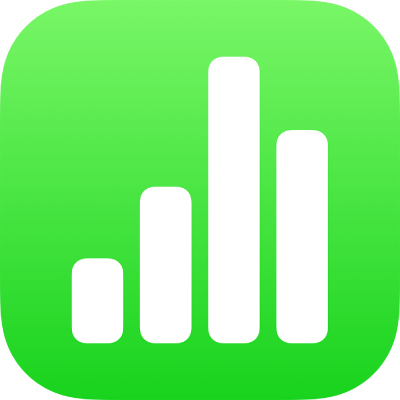
استخدام الأدلة الصوتية في Numbers على الـ iPad
إذا كانت لديك لوحة مفاتيح صينية أو يابانية أو كورية تم إعدادها للاستخدام على الـ Mac أو الـ iPhone أو الـ iPad، يمكنك تطبيق الأدلة الصوتية على الكلمات المكتوبة بأي لغة حتى وإن كنت لا تستخدم أيًا من لوحات المفاتيح هذه.
تزويد نص دليل صوتي متجانب
لا تقم بتضمين أي فواصل فقرة لاحقة أو علامات ترقيم في النص المحدد الخاص بك.
اضغط على الصوتيات. (قد تحتاج إلى الضغط على
 حتى ترى زر الصوتيات.)
حتى ترى زر الصوتيات.)يظهر الدليل الصوتي مع النص المحدد.
لتغيير نص الدليل الصوتي، اضغط على دليل في قائمة الدليل الصوتي، ثم حدد نص الدليل الآخر، أو اكتب النص الخاص بك في الحقل الموجود بالجزء العلوي.
اضغط في أي مكان خارج الدليل الصوتي لتطبيق النص الذي تحدده وإغلاق النافذة.
تغيير أو إزالة نص الدليل الصوتي
يمكنك تغيير لغة نص الدليل الصوتي أو إزالة النص.
حدد الكلمة التي بها نص الدليل الصوتي، ثم اضغط عليها.
قم بأحد ما يلي:
تغيير نص الدليل: في قائمة نص الدليل، قم بتحديد نص الدليل باللغة التي تفضلها.
تعتمد الخيارات الصوتية التي يتم تقديمها على لوحات المفاتيح التي يتم إعدادها.
إزالة نص الدليل: اضغط على إزالة الدليل.
إذا كنت لا ترى الاقتراحات التي تبحث عنها، فتأكد من إعداد جدول البيانات لاستخدام اللغة التي تريدها. اضغط على ![]() ، اضغط على اللغة والمنطقة، اضغط على اللغة، ثم حدد لغة.
، اضغط على اللغة والمنطقة، اضغط على اللغة، ثم حدد لغة.